cad怎么生成白底图片保存 AutoCAD二维图形导出白底JPEG图片方法
更新时间:2023-09-19 17:46:22作者:xiaoliu
cad怎么生成白底图片保存,AutoCAD是一款常用的二维绘图软件,广泛应用于机械、土木、建筑等领域,在AutoCAD中,创建了精美的二维图形后,往往需要将其导出为图片格式进行保存。然而导出的图片往往带有透明背景,这会给后续使用带来不便。本文将为大家介绍在AutoCAD中如何生成白底图片保存,以便更方便地进行后续编辑、使用。
具体方法:
1.如下图所示,
打开AutoCAD2018软件。新建一空白的CAD文件,
另存为:
cad怎么生成白底图片保存
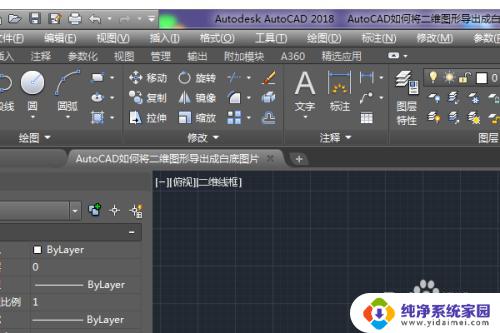
2.如下所示,
激活矩形命令,随意哈一个十字交叉的矩形,作为后面的演示所用。
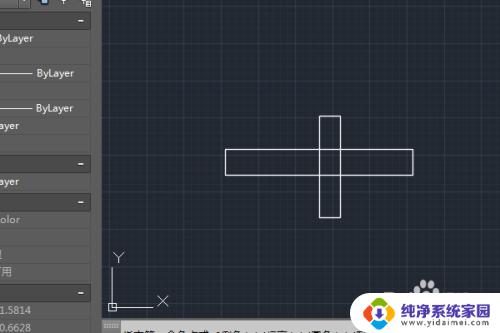
3.如下所示,
ctrl+p,激活打印命令,弹出“打印-模型”对话框,
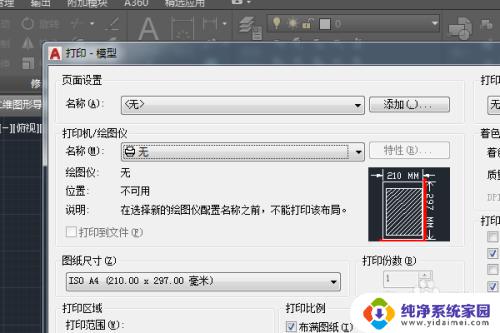
4.如下所示,
打印机选择“png”,弹出提示对话框,选择第一个“默认像素”
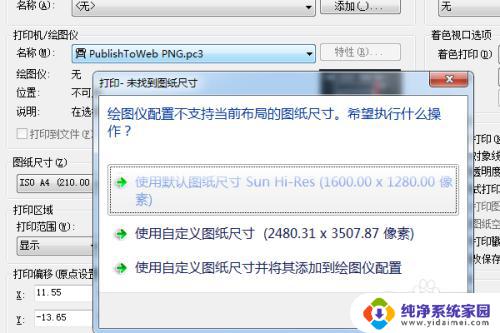
5.如下所示,
打印比例勾选“布满图纸”
打印范围选择窗口,
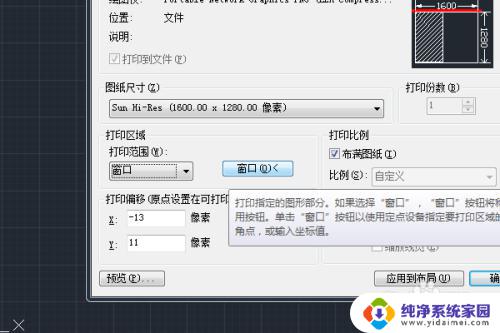
6.如下所示
点击“窗口”,框选住需要打印的区域(两个十字矩形),
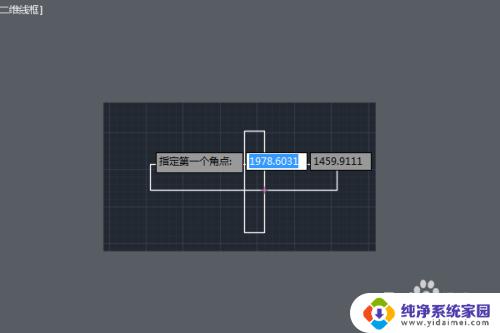
7.如下所示,
勾选居中打印,图形方向为横向,
点击确定。
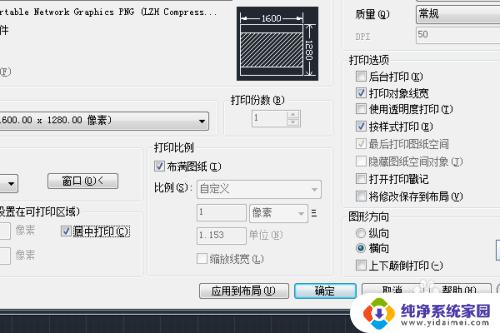
8.如下所示,
弹出文件夹对话框。选择放置图片的文件夹,
输入文件名,
点击保存、
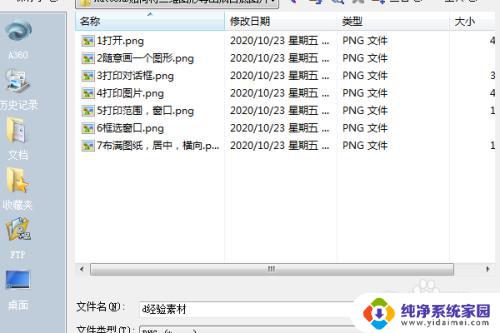
9.如下所示,
“打印作业进度”,不用管它,
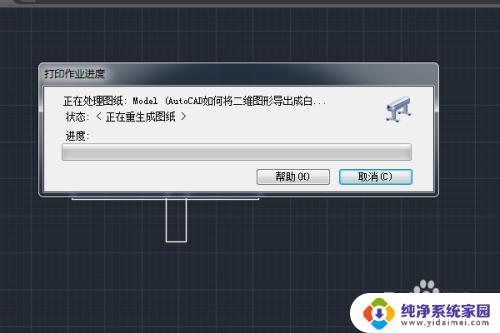
10.如下所示,
在刚刚选择的文件夹中找到了这个打印出来的图片。
CAD文件成功导出成了白底图片了。
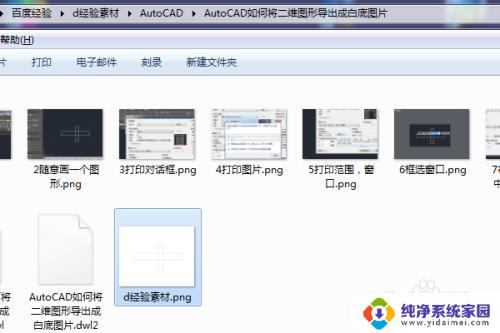
以上是如何在CAD中生成白底图片并保存的全部内容,如果您遇到了同样的情况,可以参考小编的方法来处理,希望这对大家有所帮助。
cad怎么生成白底图片保存 AutoCAD二维图形导出白底JPEG图片方法相关教程
- 图片可以转换成二维码么 怎样使用图片生成二维码
- excel图片底色怎么换成白色 Excel如何给照片更改底色教程
- excel图片怎么保存出来 Excel图片导出保存教程
- pdf怎么导出高清图片 PDF转图片的三种高清保存方法
- 一寸照片背景图怎么改成白色 如何使用Photoshop将照片制作成白底一寸照片
- cad自动保存文件怎么改成dwg CAD自动保存图形打开方法
- word文档的图片怎么保存出来 word中的图片如何导出到电脑
- 电脑里word文件图标变成白色文件 word图标白底
- excel里图片怎么保存到桌面 如何将Excel中的图片导出到电脑
- 如何换照片底色为白色 照片背景怎么变成白色
- 笔记本开机按f1才能开机 电脑每次启动都要按F1怎么解决
- 电脑打印机怎么设置默认打印机 怎么在电脑上设置默认打印机
- windows取消pin登录 如何关闭Windows 10开机PIN码
- 刚刚删除的应用怎么恢复 安卓手机卸载应用后怎么恢复
- word用户名怎么改 Word用户名怎么改
- 电脑宽带错误651是怎么回事 宽带连接出现651错误怎么办